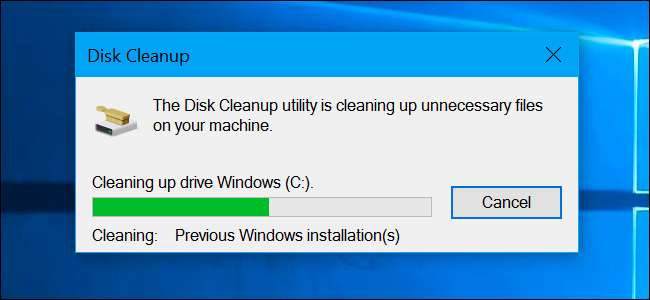
Diskrensningsverktyget som ingår i Windows kan snabbt radera olika systemfiler och frigöra diskutrymme . Men vissa saker - som "Windows ESD-installationsfiler" på Windows 10 - borde nog inte tas bort.
För det mesta är objekten i Diskrensning säkra att ta bort. Men om din dator inte fungerar som den ska kan du ta bort några av dessa saker hindra dig från att avinstallera uppdateringar, rulla tillbaka operativsystemet eller bara felsöka ett problem, så de är praktiska att hålla kvar om du har utrymme.
Diskrensning 101
RELATERAD: 7 sätt att frigöra hårddiskutrymme i Windows
Du kan starta Diskrensning från Start-menyn - sök bara efter “Diskrensning”. Det kommer genast att söka efter filer som det kan ta bort och visa en lista för dig. Detta visar dock bara filer som du kan radera med ditt nuvarande användarkontos behörigheter.
Förutsatt att du har administratörsbehörighet till datorn vill du klicka på "Rensa upp systemfiler" för att se en fullständig lista med filer du kan radera.

För att ta bort en grupp filer, kontrollera den. För att behålla en grupp filer, se till att den är avmarkerad. Du ser den maximala mängden data som du kan radera högst upp i fönstret och hur mycket utrymme du faktiskt sparar längst ner. Klicka på “OK” när du är klar med att välja data och Diskrensning tar bort de typer av data du vill ta bort.
Windows ESD-installationsfiler är viktiga
RELATERAD: Allt du behöver veta om "Återställ den här datorn" i Windows 8 och 10
På Windows 10 finns det nu ett alternativ för "Windows ESD-installationsfiler" här. Om du tar bort det kan du frigöra några gigabyte hårddiskutrymme. Detta är förmodligen det viktigaste alternativet i listan, eftersom det kan orsaka problem för dig att radera det.
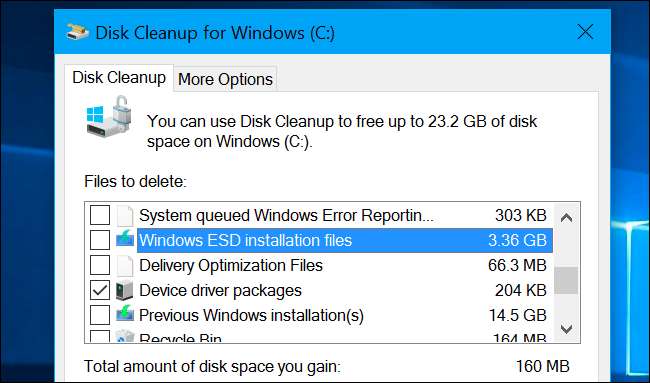
Dessa ESD-filer används för “ återställa din dator ”Till fabriksinställningarna. Om du tar bort dessa filer har du mer diskutrymme - men du har inte de filer som behövs för att återställa din dator. Du kan behöva ladda ner installationsmedia för Windows 10 om du någonsin vill återställa det.
Vi rekommenderar att du inte tar bort detta, såvida du inte desperat behöver några gigabyte på hårddiskutrymmet. Att radera detta kommer att göra ditt liv svårare om du någonsin vill använda funktionen "Återställ din dator" i framtiden.
Allt annat diskrensning kan ta bort
RELATERAD: Hur man minskar storleken på din WinSXS-mapp i Windows 7 eller 8
Så vad gör alla andra alternativ? Vi gick igenom Diskrensning och gjorde en lista. Observera att vi använde Diskrensning på en dator som kör Windows 10 med Jubileumsuppdateringen installerad. Äldre versioner av Windows kan ha något färre alternativ. Vissa alternativ kan bara visas om du har vissa typer av systemfiler på hårddisken.
- Windows Update Cleanup : När du installerar uppdateringar från Windows Update håller Windows äldre versioner av systemfilerna kvar. Detta gör att du kan avinstallera uppdateringarna senare. Men om du inte planerar att avinstallera några Windows-uppdateringar är det slöseri med utrymme. Det här är säkert att ta bort så länge din dator fungerar som den ska och du inte planerar att avinstallera några uppdateringar.
- Windows Defender : Det här alternativet tar bort ”icke-kritiska filer som används av Windows Defender ”, Enligt verktyget Diskrensning. Microsoft förklarar inte vad dessa filer är någonstans, men det är troligt att det bara är tillfälliga filer. Du kan välja det här alternativet för att frigöra lite utrymme och Windows 10: s inbyggda antivirusprogram fortsätter att fungera normalt.
- Windows-uppgraderingsloggfiler : När du uppgraderar Windows - till exempel uppgraderar du från Windows 7 till 10 eller uppgraderar från Windows 10: s novemberuppdatering till Windows 10 års jubileumsuppdatering –Windows skapar loggfiler. Dessa loggfiler kan "hjälpa till att identifiera och felsöka problem som uppstår". Om du inte har några uppgraderingsrelaterade problem kan du ta bort dessa.
- Nedladdade programfiler : Den här mappen innehåller ActiveX-kontroller och Java-applets som laddas ner från Internet när du visar vissa webbsidor i Internet Explorer. Ta gärna bort dessa. De laddas ned automatiskt igen när du besöker en webbplats som kräver dem, om du behöver dem.
- Tillfälliga Internetfiler : Detta innehåller din "webbläsarcache" för Internet Explorer och Microsoft Edge. Cachen innehåller bitar av webbplatser som lagras på din hårddisk så att du kan ladda dem snabbare i framtiden. Du kan rensa detta för att frigöra utrymme, men webbläsarens cache kommer så småningom att fyllas på igen. Observera också att detta endast påverkar Microsofts webbläsare. Andra webbläsare som Google Chrome och Mozilla Firefox har sina egna webbläsarcacher som du behöver rensa från Chrome eller Firefox själva. Kom bara ihåg: att radera din webbläsares cache regelbundet saktar ner din surfning .
- Systemfel minne dumpa filer : När Windows kraschar - så kallat “ blåskärm “–Systemet skapar en minnesdumpfil. Den här filen kan hjälpa till att identifiera exakt vad som gick fel. Dessa filer kan dock använda mycket utrymme. Om du inte tänker försöka felsöka några dödsskärmar (eller om du redan har åtgärdat dem) kan du ta bort dessa filer.
- Systemarkiverad Windows-felrapportering : När ett program kraschar skapar Windows en felrapport och skickar den till Microsoft. Dessa felrapporter kan hjälpa dig identifiera och åtgärda problem . Arkiverade felrapporter har skickats till Microsoft. Du kan välja att radera dessa, men du kan inte se rapporter om programkrascher. Om du inte försöker lösa ett problem är de förmodligen inte viktiga.
- Systemkön Windows-felrapportering : Detta är detsamma som "Systemarkiverad Windows-felrapportering", förutom att det innehåller felrapporter i kö som ännu inte har skickats till Microsoft.
- Windows ESD-installationsfiler : Den här är Viktig ! Som beskrivs ovan lagras dessa filer på din dator och används för att "Återställa din PC" till fabriksinställningarna. Du kan ta bort dem för att frigöra utrymme, men då måste du skapa och tillhandahålla Windows installationsmedia om du någonsin vill återställa din dator.
- Leveransoptimeringsfiler : "Windows Update Delivery Optimization Service" är den del av Windows 10 som använder datorns bandbredd för att ladda upp app- och Windows-uppdateringar till andra datorer . Med det här alternativet kan du ta bort data som inte längre behövs, förutom att ladda upp dem till andra datorer.
- Enhetsdrivrutinpaket : Windows behåller gamla versioner av drivrutiner, oavsett om de installerades från Windows Update eller någon annanstans. Det här alternativet tar bort de gamla drivrutinsversionerna och behåller bara den senaste. Du kan ta bort dessa filer om din dator och dess enheter verkar fungera korrekt.
RELATERAD: Hur frigör jag mer än 10 GB diskutrymme efter installation av Windows 10: s uppdatering i maj 2019
- Tidigare Windows-installation (er) : När du uppgraderar till en ny version av Windows behåller Windows de gamla Windows-systemfilerna i tio dagar. Du kan sedan nedgradera inom de tio dagarna. Efter de tio dagarna raderar Windows filerna för att frigöra diskutrymme - men du kan ta bort dem härifrån omedelbart . På Windows 10 behandlas installationen av en stor uppdatering som Anniversary Update eller November Update i princip samma som att uppgradera till en helt ny version av Windows. Så om du nyligen installerade Anniversary Update, kan filerna här låta dig nedgradera till November Update.
- Papperskorgen : Markera detta alternativ och verktyget Diskrensning tömmer också datorns papperskorg när den körs.
- Tillfälliga filer : Program lagrar ofta data i en tillfällig mapp. Markera det här alternativet och Diskrensning tar bort tillfälliga filer som inte har ändrats på mer än en vecka. Detta säkerställer att det endast bör ta bort tillfälliga filer som program inte använder.
- Tillfälliga Windows-installationsfiler : Dessa filer används av Windows-installationsprocessen när du installerar en ny version av Windows eller en större uppdatering. Om du inte är mitt i en Windows-installation kan du ta bort dem för att frigöra utrymme.
- Miniatyrer : Windows skapar miniatyrbilder för bilder, videor och dokumentfiler och lagrar dem på din hårddisk så att de kan visas snabbt när du visar den mappen igen. Det här alternativet tar bort de cachade miniatyrerna. Om du öppnar en mapp som innehåller dessa typer av filer igen kommer Windows att återskapa miniatyrcachen för den mappen.
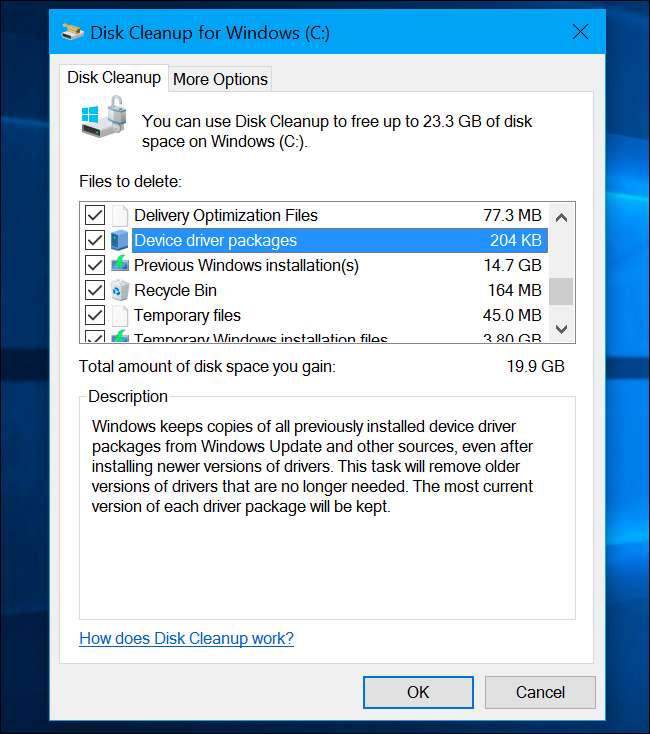
Vi har också sett olika andra alternativ här. Vissa visas bara på tidigare versioner av Windows, som Windows 7, och andra visas bara om din dator har vissa typer av filer på hårddisken:
- Tillfälliga installationsfiler : Program skapar ibland installationsfiler när du installerar dem och rensar dem inte automatiskt. Det här alternativet tar bort installationsfiler som inte längre används för någonting.
- Offline webbsidor : Du kan spara webbsidor för "offline" -sökning i Internet Explorer. Dina "Offline-webbsidor" är webbsidor som har sparats specifikt för offline-användning. Om du kontrollerar detta kommer de att raderas.
- Felsöka dumpningsfiler : Det här är felsökningsfiler som skapats efter en krasch för att fastställa orsaken till kraschen. Om du inte försöker felsöka ett problem kan du ta bort dem.
- Arkiverad felrapportering per användare : Dessa är samma som "Systemarkiverade Windows-felrapporteringsfiler", men lagras under ett användarkonto istället för hela systemet.
- Per användarkö Windows-felrapportering : Dessa är samma som "Systemkö Windows-rapportering" -filer, men lagras under ett användarkonto istället för hela systemet.
- Gamla Chkdsk-filer : chkdsk-verktyg körs när det finns skada på filsystemet på hårddisken. Om du ser några "gamla chkdsk-filer", är detta fragment av skadade filer. Du kan ta bort dem på ett säkert sätt om du inte försöker återställa viktig, oersättlig data.
- Spelstatistikfiler : I Windows 7 inkluderar dessa din poänginformation för inkluderade spel som Solitaire och Minesweeper. Ta bort dem och spelet kommer att glömma dina poäng och annan statistik.
- Installera loggfiler : Dessa loggfiler skapas medan programvaran installeras. Om ett problem uppstår kan loggfilerna hjälpa till att identifiera problemet. Om du inte försöker felsöka en programinstallation kan du ta bort dem.
- Systemfel Minidump FIles : Dessa är mindre minnesdumpfiler skapas när Windows kraschar på en blå skärm. De tar mindre utrymme än större minnesdumpfiler, men kan ändå ge användbar information som identifierar problemet. Du kan radera dessa om du inte försöker felsöka systemproblem.
- Filer kasseras av Windows Upgrade : Det här är systemfiler som inte migrerades till din nya dator under en Windows-uppgraderingsprocess. Om du antar att din dator fungerar korrekt kan du radera dem för att frigöra utrymme.
Sammantaget kan du säkert ta bort nästan allt i Diskrensning så länge du inte planerar att återställa en enhetsdrivrutin, avinstallera en uppdatering eller felsöka ett systemproblem. Men du borde nog undvika dessa "Windows ESD-installationsfiler" såvida du inte gör ont för utrymme.







